Mündəricat
Google Cədvəldə dublikatları tapmaq üçün sadə üsul axtarırsınız? Bəs 7 yol? :) Çoxsaylı istifadə halları üçün sizə lazım olan hər şey budur :) Mən sizə düstursuz alətlərdən (kodlaşdırma yoxdur — söz verirəm!), şərti formatlaşdırmadan və həvəsli formula həvəskarları üçün bir neçə asan funksiyadan necə istifadə edəcəyinizi göstərəcəyəm.
Google Cədvəldən nə qədər tez-tez istifadə etməyinizdən asılı olmayaraq, təkrarlanan məlumatlarla qarşılaşmaq şansınız var. Belə qeydlər bir sütunda görünə və ya bütün sətirləri tuta bilər.
Bu məqalənin sonunda siz dublikatları silmək, onları saymaq, vurğulamaq və statusla müəyyən etmək üçün lazım olan hər şeyi biləcəksiniz. Mən bəzi düstur nümunələri göstərəcəyəm və müxtəlif alətləri paylaşacağam. Onlardan biri hətta cədvəl üzrə Google Cədvəlinizdə dublikatları tapıb silir! Şərti formatlaşdırma da faydalı olacaq.
Sadəcə öz zəhərinizi seçin və gəlin yuvarlayaq :)
Düsturlardan istifadə edərək Google Cədvəldə dublikatları necə tapmaq olar
Ənənəvi olaraq, mən düsturlarla başlayacağam. Onların əsas üstünlüyü odur ki, orijinal masanız toxunulmaz qalır. Düsturlar dublikatları müəyyənləşdirir və nəticəni Google Cədvəlinizdə başqa yerə qaytarır. İstənilən nəticəyə əsasən, müxtəlif funksiyalar öz işini görür.
UNİKAL funksiyasından istifadə edərək Google Cədvəldə dublikatları necə silmək olar
UNİKAL funksiyası məlumatlarınızı skan edir, dublikatları silir və dəqiq olaraq nə olduğunu qaytarır. ad deyir — unikal dəyərlər/sətirlər.
Budur, burada kiçik nümunə cədvəliGoogle Cədvəldə dublikatları müəyyən etmək üçün 5 müxtəlif alətdən ibarətdir. Amma bu gün gəlin Dublikat və ya unikal sətirləri tap -a nəzər salaq.
Təkcə o, dublikatları idarə etmək üçün 7 müxtəlif üsul təklif edir və bu, təkcə bütün prosesi sürətləndirmir. O, onu tamamilə avtomatlaşdırmağı bilir.
Onu Google Workspace Marketplace-dən quraşdırdıqdan sonra Genişləndirmələr altında görünəcək:
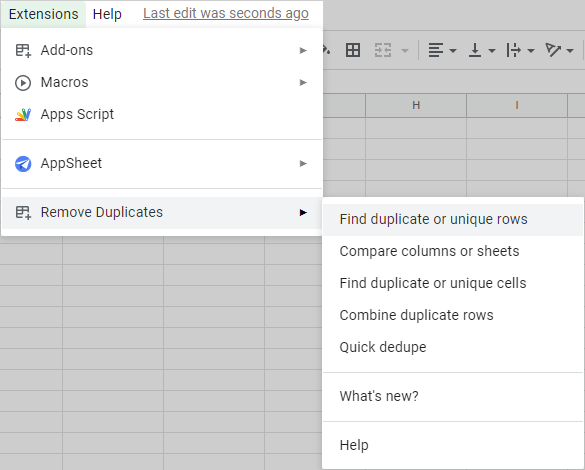
Standart Google Cədvəl aləti olaraq, o, həmçinin emal ediləcək diapazon və sütunları seçməyə imkan verir, lakin daha zərif :)
Bütün parametrlər seçəcəyiniz 4 istifadəçi dostu addıma bölünür:
- aralıq
- nə tapmaq lazımdır: dupes və ya unikallar
- sütunlar
- tapılan qeydlərlə nə etmək lazımdır
Siz hətta xüsusi şəkillərə nəzər sala bilərsiniz ki, nə edəcəyiniz həmişə aydın olsun:
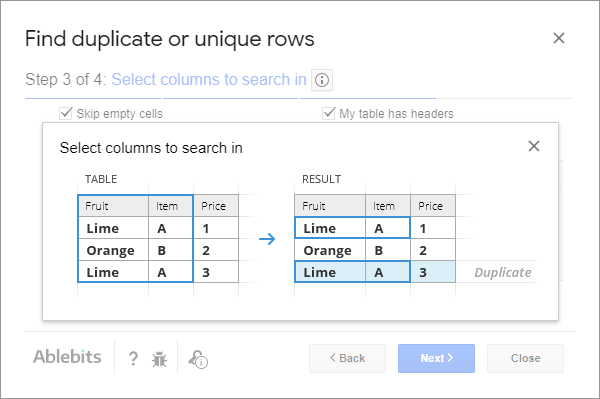
Sizcə, nə mənası var? Yaxşı, standart alətdən fərqli olaraq, bu əlavə daha çox şey təklif edir:
- dublikatları tapın , həmçinin 1-ci hallar daxil və ya istisna olmaqla, unikallar
- Google Cədvəldə dublikatları vurğulayın
- status sütunu əlavə edin
- kopyalayın/köçürün nəticələri yeni vərəqə/elektron cədvələ və ya cədvəlinizdə hər hansı xüsusi yerə
- təmizləyin xanalardan dəyərləri tapın
- sil Google Cədvəlinizdən cərgələri təkrarlayın tamamilə
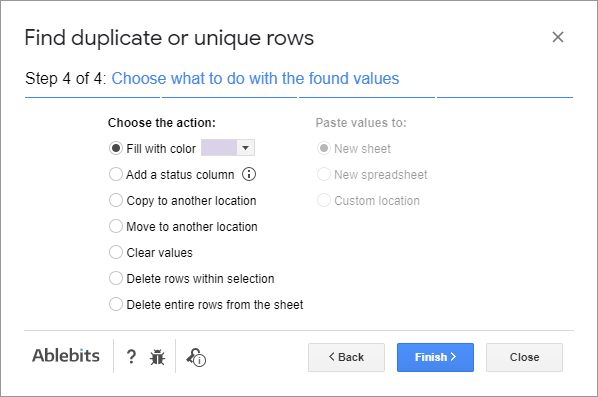
Sadəcə sizə ən uyğun olanı seçin,seçimləri seçin və əlavənin işi görməsinə icazə verin.
İpucu. Bu video bir az köhnə ola bilər, lakin o, əlavə ilə işləməyin nə qədər asan olduğunu mükəmməl şəkildə nümayiş etdirir:
Əlavə avtomatik olaraq dublikatları silin
Buzlanma kimi tort, siz bütün 4 addımdan bütün parametrləri ssenarilərdə saxlaya və sonra onları istənilən masada sadəcə bir kliklə işlədə biləcəksiniz.
Və ya daha da yaxşısı — həmin ssenariləri müəyyən vaxtda avtomatik işə salmaq üçün planlaşdırın. gündəlik:
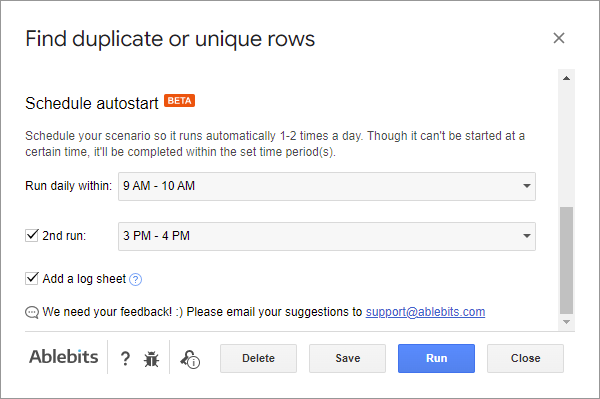
Sizin mövcudluğunuz lazım deyil və əlavə fayl bağlandıqda və ya oflayn olduqda belə dublikatları avtomatik siləcək. Bu barədə ətraflı məlumat əldə etmək üçün bu ətraflı təlimatı ziyarət edin və bu demo videoya baxın:
Mən sizə Google Cədvəl mağazasından əlavəni quraşdırmağı və onun ətrafında gəzməyi tövsiyə edirəm. Cəmi bir neçə kliklə düstursuz dublikatları tapmaq, silmək və vurğulamaq nə qədər asan olduğunu görəcəksiniz.
Düstur nümunələri olan elektron cədvəl
Tap & Google Cədvəldə dublikatları silin - düstur nümunələri (elektron cədvəlin surətini çıxarın)
müxtəlif sətirlər təkrarlanır:
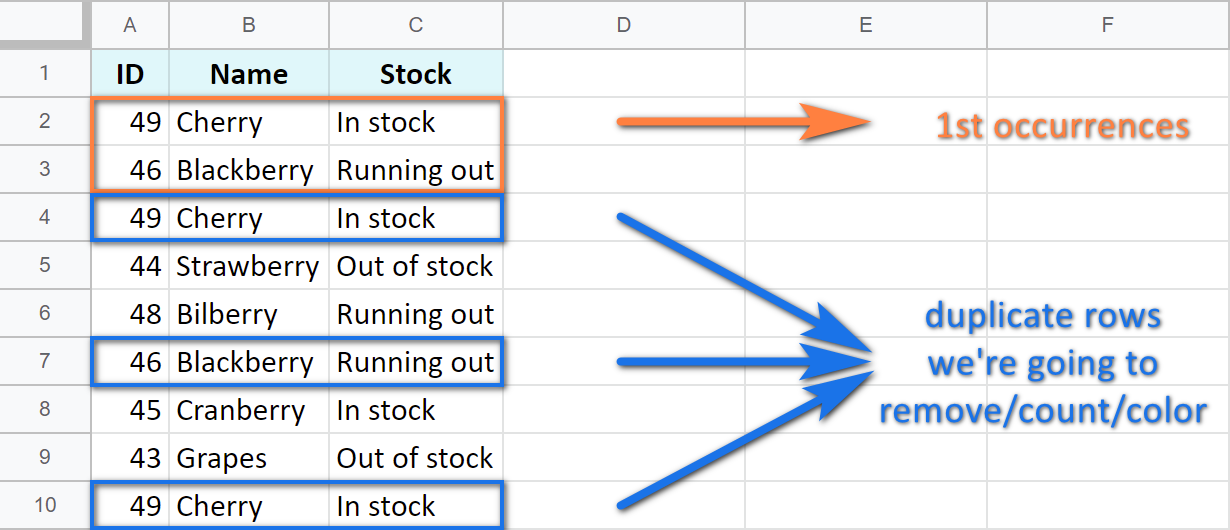
Nümunə 1. Dublikat sətirləri silin, 1-ci hadisələri saxlayın
Bir tərəfdən bütün dublikat sətirləri buradan silməli ola bilərsiniz. Google Cədvəl cədvəli və yalnız ilk daxiletmələri saxlayın.
Bunun üçün UNİKAL daxilində datanız üçün diapazonu daxil edin:
=UNIQUE(A1:C10)
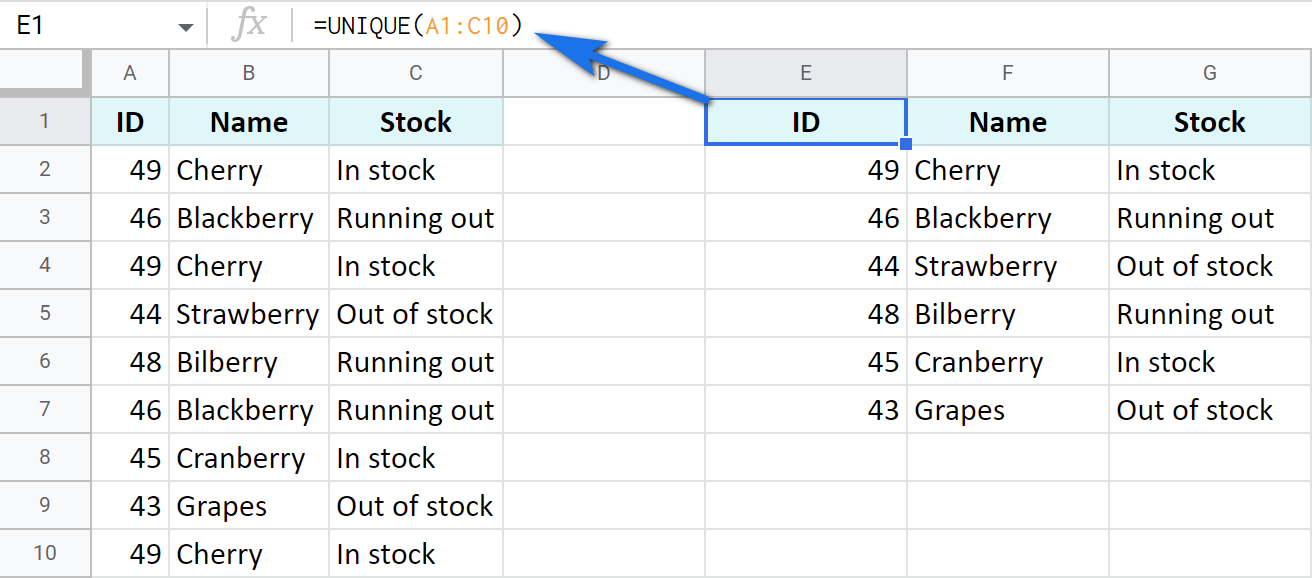
Bu kiçik düstur 2-ci, 3-cü və s. nəzərə alınmadan bütün unikal sətirləri və bütün 1-ci hadisələri qaytarır.
Nümunə 2. Bütün dublikat sıraları, hətta 1-ci təkrarları da silin
Digər tərəfdən, siz yalnız "real" unikal sıraları əldə etmək istəyə bilər. "Həqiqi" dedikdə, bir dəfə belə təkrarlanmayanları nəzərdə tuturam. Bəs siz nə edirsiniz?
Gəlin bir az vaxt ayırıb bütün UNİKAL arqumentləri nəzərdən keçirək:
UNİKAL(aralıq,[sütunla],[dəqiq_bir dəfə])- aralıq — emal etmək istədiyiniz məlumatdır.
- [column_by] — ayrı-ayrı sütunlarda tam uyğun gələn sətirlərin və ya xanaların olub olmadığını yoxlayır. Sütunlardırsa, TRUE daxil edin. Əgər sətirdirsə, YANLIŞ daxil edin və ya sadəcə olaraq arqumenti keçin.
- [exactly_once] — bu, funksiyaya təkcə Google Cədvəldəki dublikatları deyil, həm də onların 1-ci girişlərini silməyi bildirir. Və ya başqa sözlə, heç bir dublikat olmadan yalnız qeydləri qaytarın. Bunun üçün siz DOĞRU, əks halda YANLIŞ qoyun və ya arqumenti atlayın.
Sonuncu arqument burada sizin təsir imkanınızdır.
Beləliklə, Google Cədvəlinizdən bütün dublikat sətirləri tamamilə silmək üçün ( 1-ci ilə birlikdə),düsturdakı ikinci arqumenti atlayın, lakin üçüncüsü əlavə edin:
=UNIQUE(A1:C10,,TRUE)
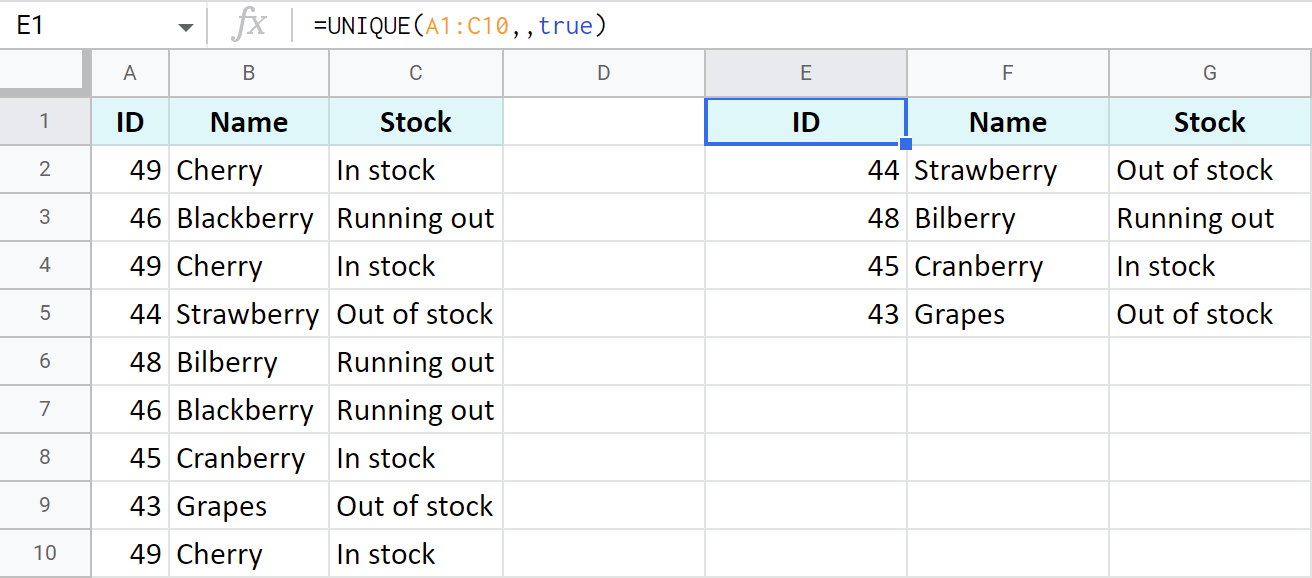
Görün sağdakı cədvəl necə daha qısadır? Bunun səbəbi, UNIQUE-nin orijinal Google Cədvəl cədvəlindən dublikat cərgələri, eləcə də onların 1-ci hallarını tapıb silməsidir. İndi yalnız unikal cərgələr qalıb.
Google Cədvəl COUNTIF funksiyasından istifadə edərək dublikatları müəyyən edin
Başqa data dəsti ilə yer tutmaq planınızın bir hissəsi deyilsə, bunun əvəzinə Google Cədvəldə dublikatları saya bilərsiniz (və sonra onları əl ilə silin). Bunun üçün yalnız bir əlavə sütun lazım olacaq və COUNTIF funksiyası kömək edəcək.
İpucu. Əgər bu funksiya ilə tanış deyilsinizsə, bu barədə bütöv bir blog yazımız var, çəkinmədən nəzər salın.
Nümunə 1. Baş verənlərin ümumi sayını əldə edin
Gəlin bütün dublikatları müəyyən edək. Google Cədvəldə ilk dəfə baş vermələri ilə və siyahıda görünən hər giləmeyvə ümumi sayını yoxlayın. D2-də aşağıdakı düsturdan istifadə edəcəyəm və sonra onu sütuna köçürəcəyəm:
=COUNTIF($B$2:$B$10,$B2)
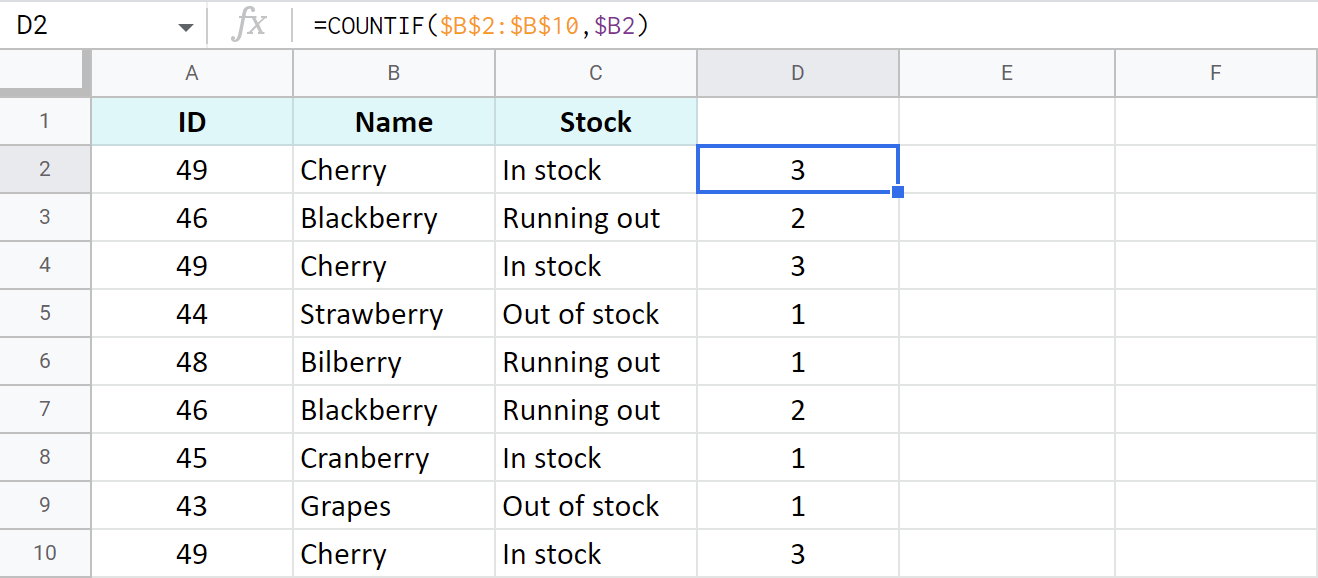
İpucu. Bu düsturun sütunun hər bir sətirini avtomatik idarə etməsi üçün hər şeyi ArrayFormula-ya sarın və $B2 -ni $B2:$B10 (bütün sütun) olaraq dəyişin. Beləliklə, düsturu aşağıya köçürməyə ehtiyac olmayacaq:
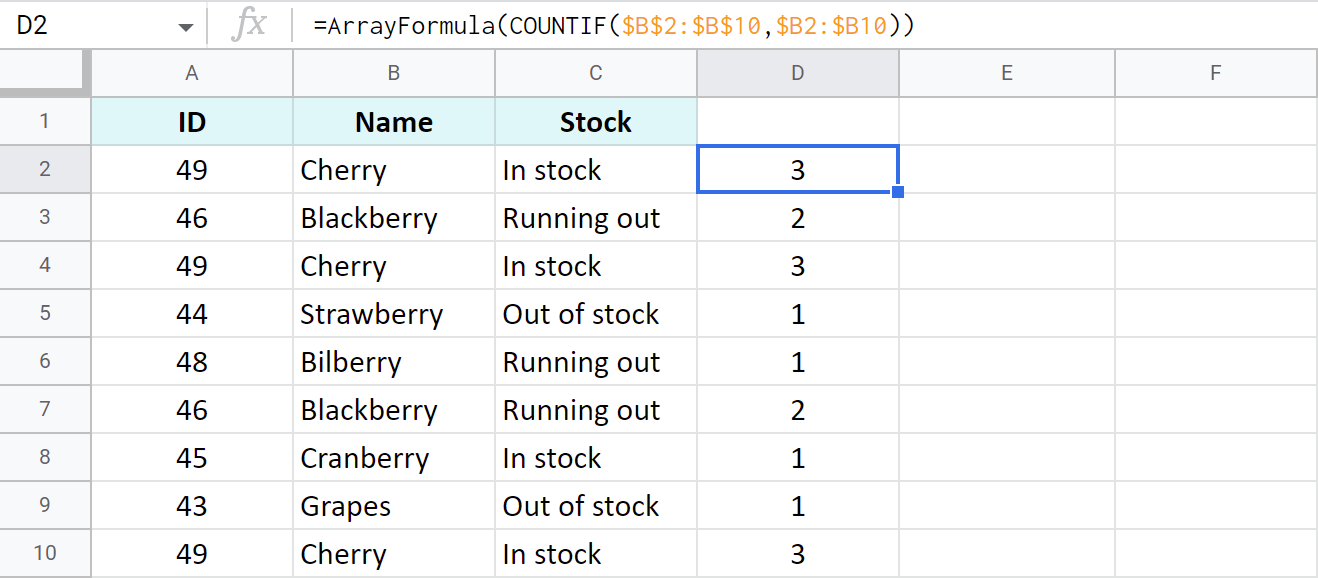
Sonradan bu verilənlər toplusunu rəqəmlərə görə filtrləsəniz, bütün artıq dublikatları görə və hətta silə biləcəksiniz. Google Cədvəl cədvəlinizdən əl ilə sətirlər:
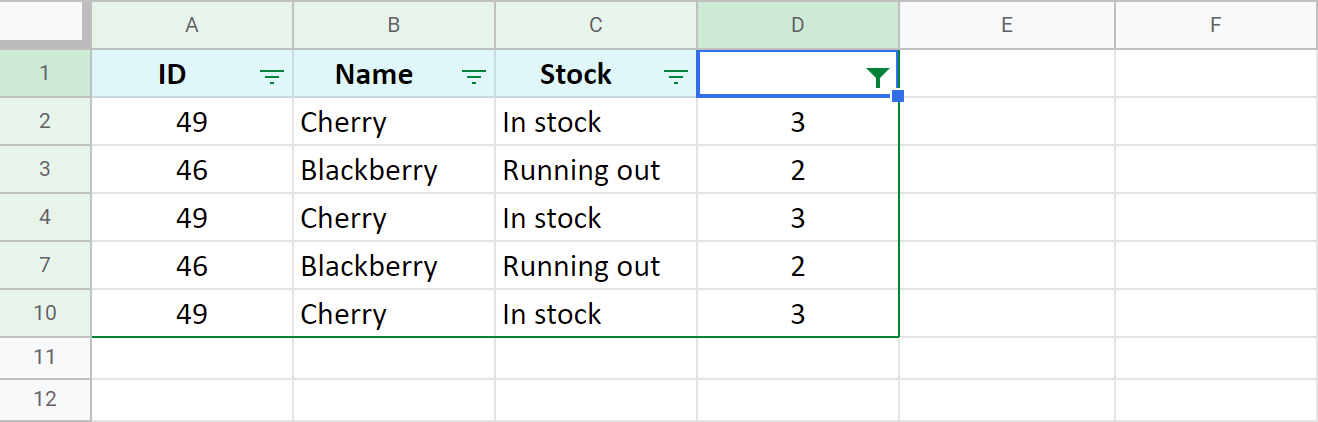
Misal 2. Tapınvə Google Cədvəldə bütün dublikatları sadalayın
Əgər baş verənlərin ümumi sayı məqsədiniz olmadıqda və bu xüsusi cərgədəki qeydin 1-ci, 2-ci və s. giriş olub-olmadığını bilmək istərdinizsə, düsturda bir az düzəliş etmək lazımdır.
Bütün sütundan ($B$2:$B$10) diapazonunu yalnız bir xanaya ($B$2:) dəyişin. $B2) .
Qeyd. Mütləq istinadların istifadəsinə diqqət yetirin.
=COUNTIF($B$2:$B2,$B2)
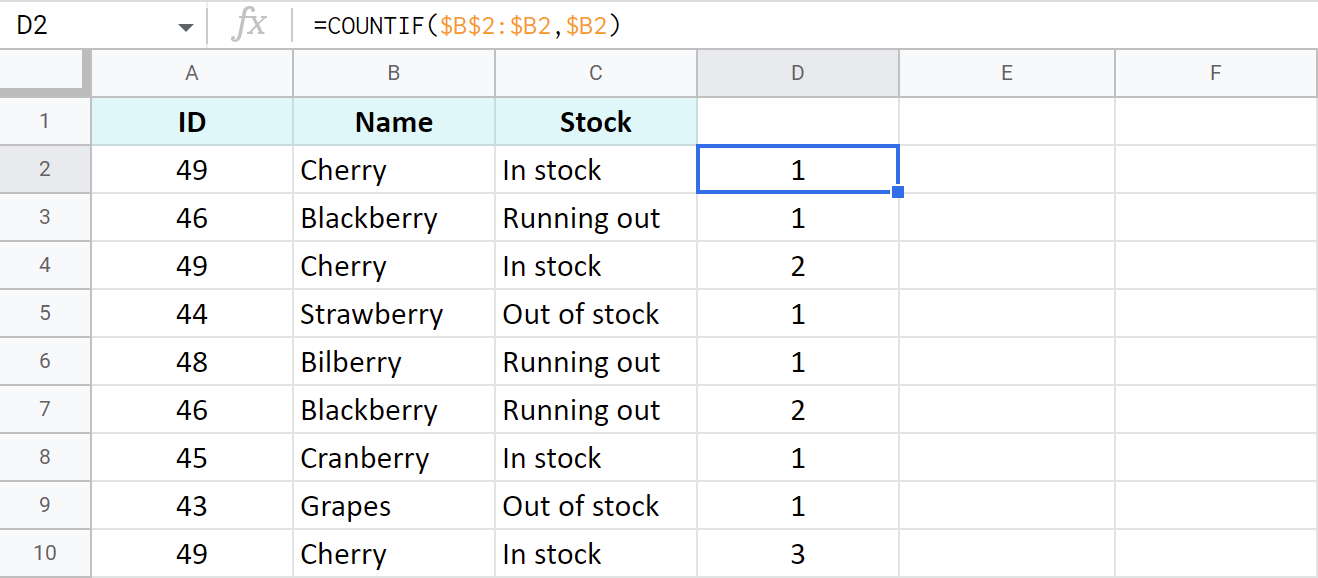
Bu dəfə bu Google Cədvəl cədvəlindən hər hansı və ya bütün dublikatları silmək daha da asan olacaq, çünki siz 1-ci olanlardan başqa bütün qeydləri gizlədə biləcəksiniz:
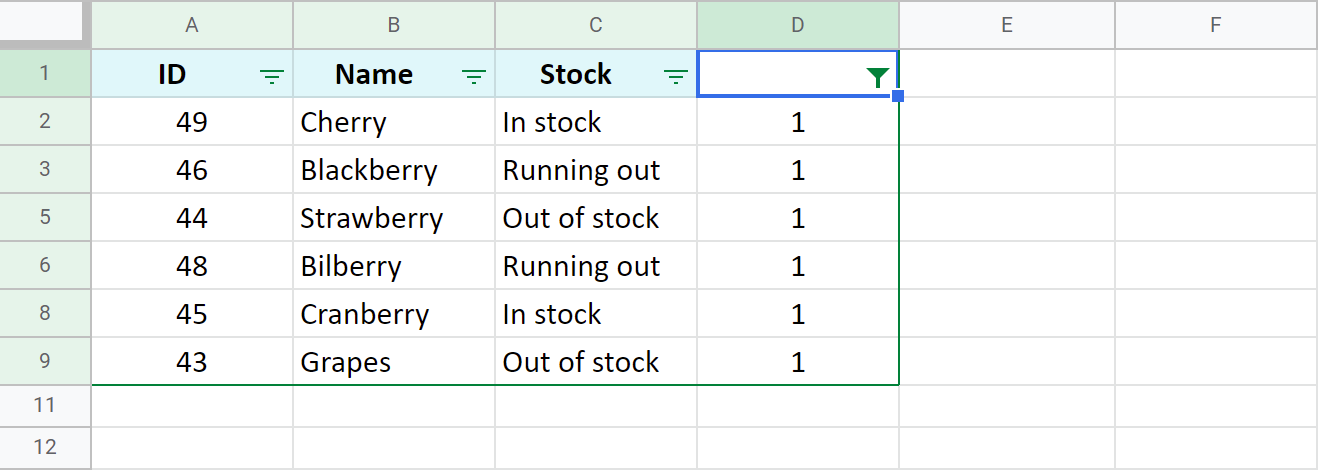
Nümunə 3. Google Cədvəldə dublikat sətirləri sayın
Yuxarıdakı düsturlar dublikatları sayarkən yalnız bir Google Cədvəl sütunu üçün sizə bütün sütunları nəzərə alan və bununla da dublikat sətirləri müəyyən edən düstur lazım ola bilər.
Bu halda, COUNTIFS daha uyğun olacaq. Cədvəlinizin hər sütununu müvafiq meyarlarla birlikdə sadalayın:
=COUNTIFS($A$2:$A$10,$A2,$B$2:$B$10,$B2,$C$2:$C$10,$C2)
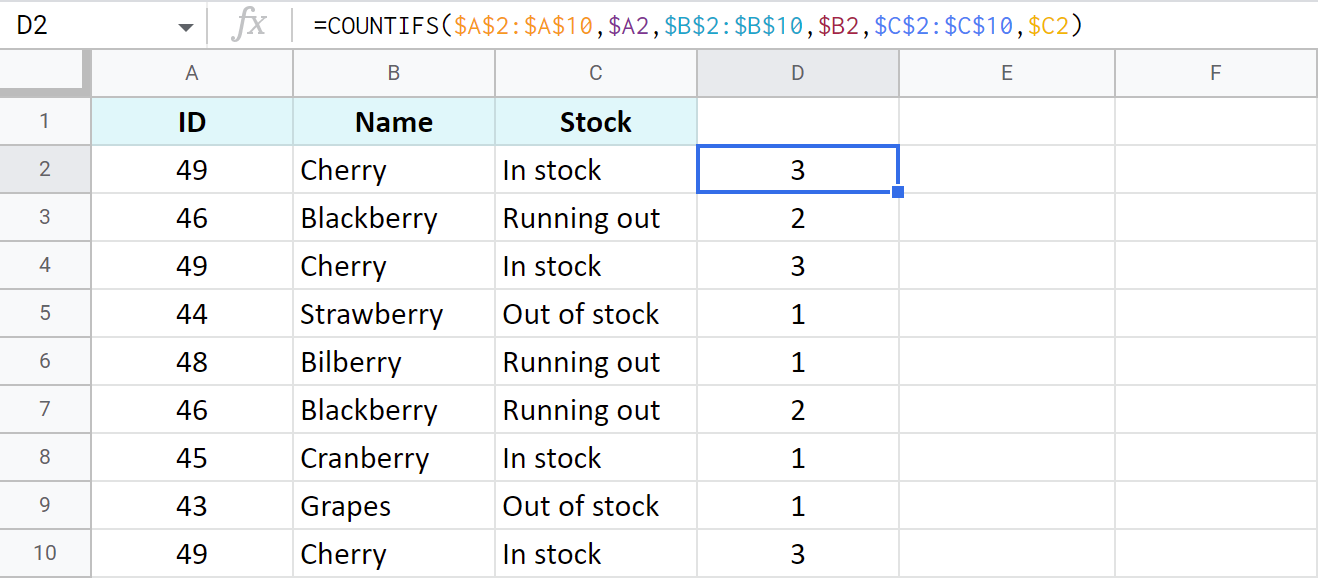
İpucu. Dublikatları hesablamaq üçün başqa bir yol var - düsturlar olmadan. Buraya Pivot cədvəli daxildir və mən onu daha ətraflı təsvir edirəm.
Status sütununda dublikatları qeyd edin — ƏGƏR funksiyası
Bəzən rəqəmlər kifayət etmir. Bəzən dublikatları tapmaq və status sütununda qeyd etmək daha yaxşıdır. Yenə: Google Cədvəl məlumatlarınızı daha sonra bu sütuna görə süzgəcdən keçirsəniz, siz yox, həmin dublikatları silə bilərsinizdaha uzun lazımdır.
Nümunə 1. 1 Google Cədvəl sütununda dublikatları tapın
Bu tapşırıq üçün sizə eyni COUNTIF funksiyası lazımdır, lakin bu dəfə IF funksiyasına bükülmüşdür. Eynilə belə:
=IF(COUNTIF($B$2:$B$10,$B2)>1,"Duplicate","Unique")
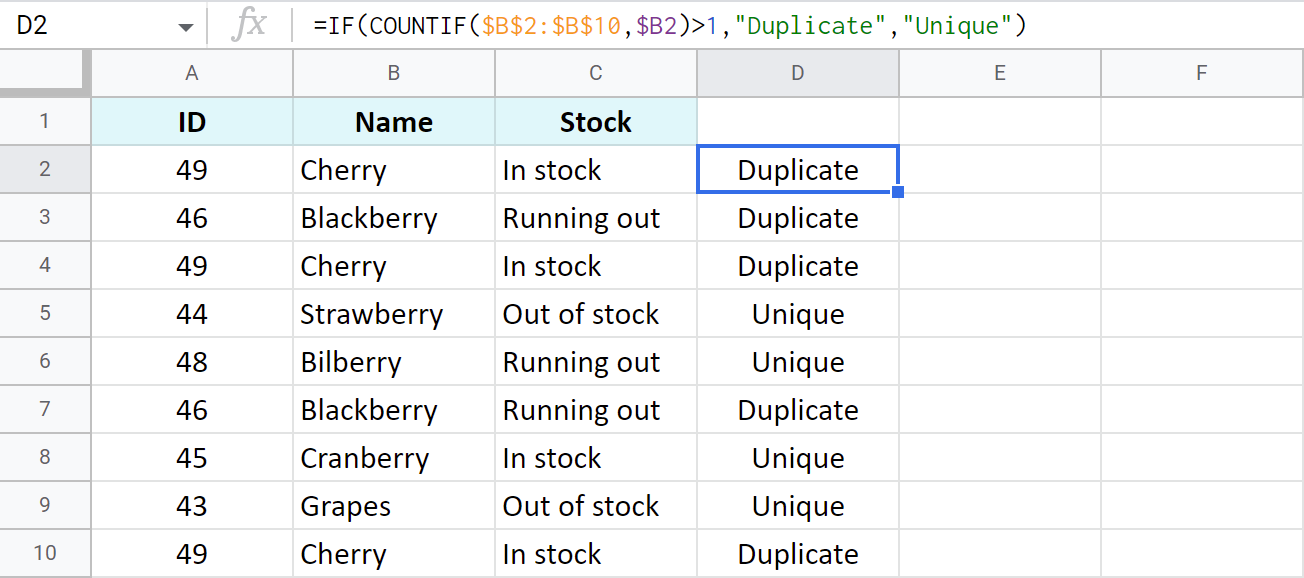
Gəlin bu düsturda nə baş verdiyinə baxaq:
- İlk olaraq COUNTIF bütün sütunu axtarır B2-dən giləmeyvə üçün B. Tapıldıqdan sonra onları yekunlaşdırır.
- Sonra IF bu cəmini yoxlayır və 1-dən böyükdürsə, Dublikat , əks halda Unikal deyir.
Əlbəttə, siz öz statuslarınızı qaytarmaq üçün düstur əldə edə bilərsiniz və ya, məsələn, & Google Cədvəl datanızda yalnız dublikatları müəyyənləşdirin:
=IF(COUNTIF($B$2:$B$10,$B2)>1,"Duplicate","")

İpucu. Bu dublikatları tapan kimi cədvəli status sütunu ilə süzgəcdən keçirə bilərsiniz. Bu üsul sizə təkrarlanan və ya unikal qeydləri gizlətməyə və hətta bütün sətirləri seçməyə imkan verir. bu dublikatları Google Cədvəlinizdən tamamilə silin:
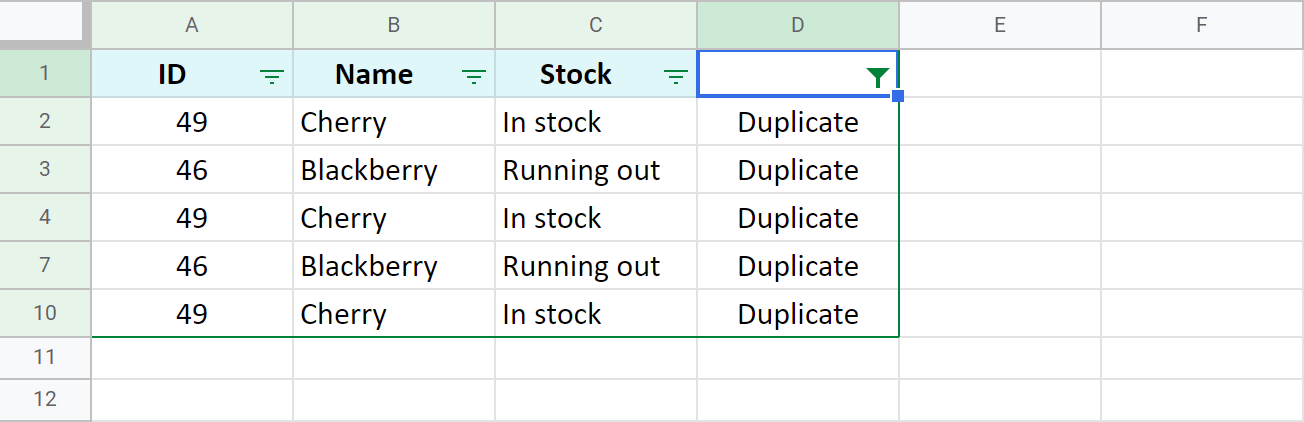
Nümunə 2. Dublikat sətirləri müəyyənləşdirin
Eyni şəkildə, siz mütləq dublikat sətirləri qeyd edə bilərsiniz — bütün qeydlərin olduğu sətirləri bütün sütunlar cədvəldə bir neçə dəfə görünür:
- Əvvəlki eyni COUNTIFS ilə başlayın — hər sütunu ilk dəyəri üçün skan edən və yalnız bütün 3 sütundakı 3 qeydin təkrarlandığı satırları sayan sütun özləri:
=COUNTIFS($A$2:$A$10,$A2,$B$2:$B$10,$B2,$C$2:$C$10,$C2) - Sonra həmin düsturu IF-ə əlavə edin. Təkrarlanan sətirlərin sayını yoxlayır və 1-i keçərsə, düstur cərgəni belə adlandırırdublikat:
=IF(COUNTIFS($A$2:$A$10,$A2,$B$2:$B$10,$B2,$C$2:$C$10,$C2)>1,"Duplicate","")
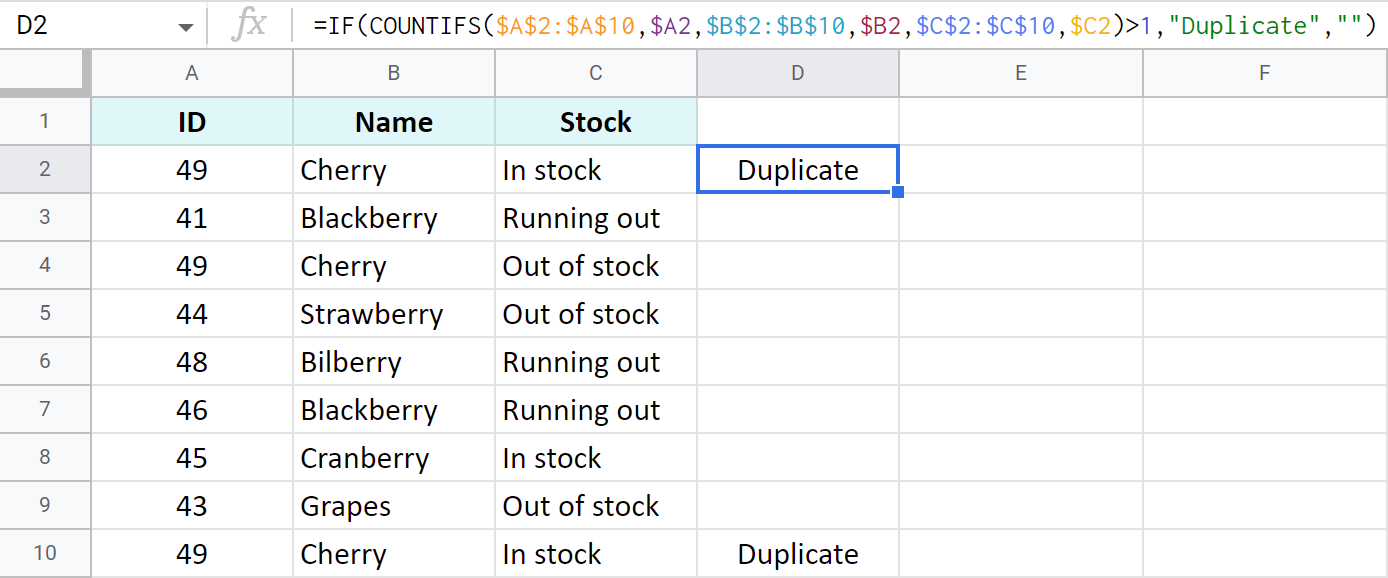
İndi cəmi 2 dup var, çünki albalı cədvəldə 3 dəfə baş versə də, onlardan yalnız ikisində bütün 3 sütun eynidir.
Nümunə 3. Dublikat sətirləri tapın, 1-ci qeydlərə məhəl qoymayın
1-ci hadisəyə məhəl qoymamaq və yalnız 2-ci və digərlərini qeyd etmək üçün birinci xanalara baxın. bütün sütunlar əvəzinə cədvəl:
=IF(COUNTIFS($A$2:$A2,$A2,$B$2:$B2,$B2,$C$2:$C2,$C2)>1,"Duplicate","")
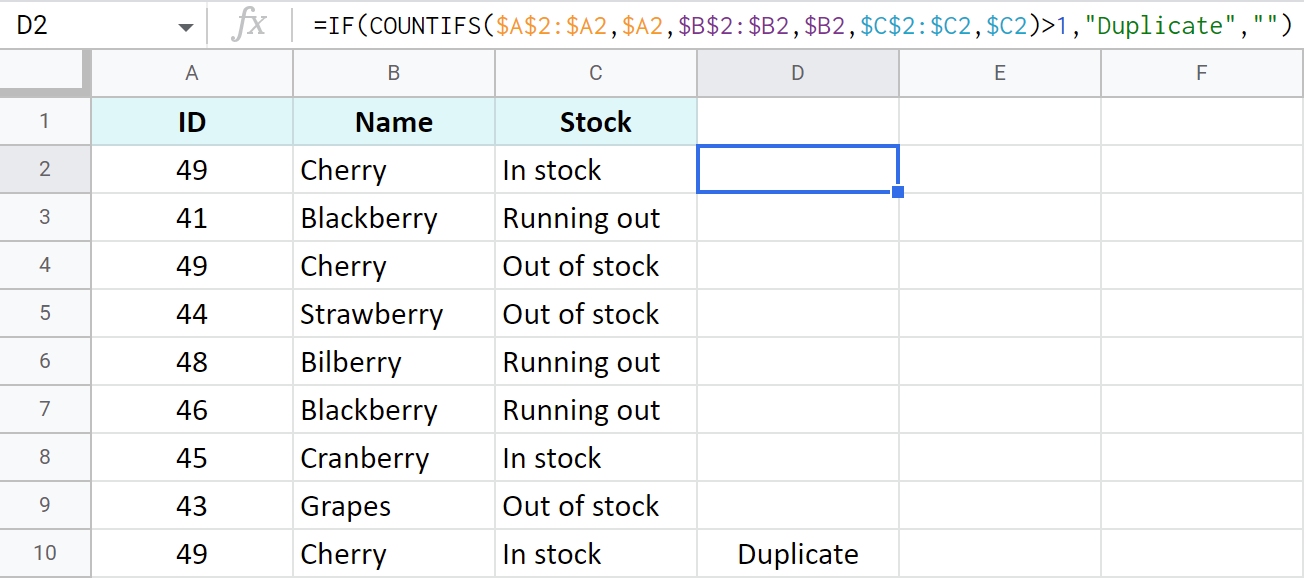
İpucu. Microsoft Excel istifadə edirsinizsə, aşağıdakı nümunələr faydalı ola bilər: Excel-də dublikatları necə tapmaq olar.
Şərti formatlaşdırma qaydaları ilə Google Cədvəldə dublikatları müəyyən edin və vurğulayın
Təkrarlananları emal etmək imkanı var. məlumatları elə bir şəkildə təqdim edin ki, masanıza bircə nəzər salmaqla bunun saxta rekord olub-olmadığını aydın başa düşəcəksiniz.
Mən Google Cədvəldə dublikatları vurğulamaqdan danışıram. Şərti formatlaşdırma sizə bu işdə kömək edəcək.
İpucu. Heç vaxt şərti formatlamağa cəhd etməmisiniz? Narahat olmayın, biz bu məqalədə bunun necə işlədiyini izah etdik.
Budur, sizə lazımdır:
- Şərti formatlaşdırma parametrlərini açın: Format > Şərti formatlaşdırma .
- Əmin olun ki, Araza tətbiq et sahəsində dublikatları vurğulamaq istədiyiniz diapazon var. Bu misal üçün B sütunundan başlayım.
- Format qaydaları bölməsində Xüsusi düstur seçin və yuxarıda təqdim etdiyim eyni COUNTIF kodunu daxil edin:
=COUNTIF($B$2:$B$10,$B2)>1
B sütununda ən azı iki dəfə görünən qeydləri tapdıqdan sonra onlar seçdiyiniz rənglə rənglənəcək:

Başqa bir seçim dublikat sətirləri vurğulamaq olardı. Sadəcə olaraq qaydanı tətbiq etmək üçün diapazonu tənzimləyin:
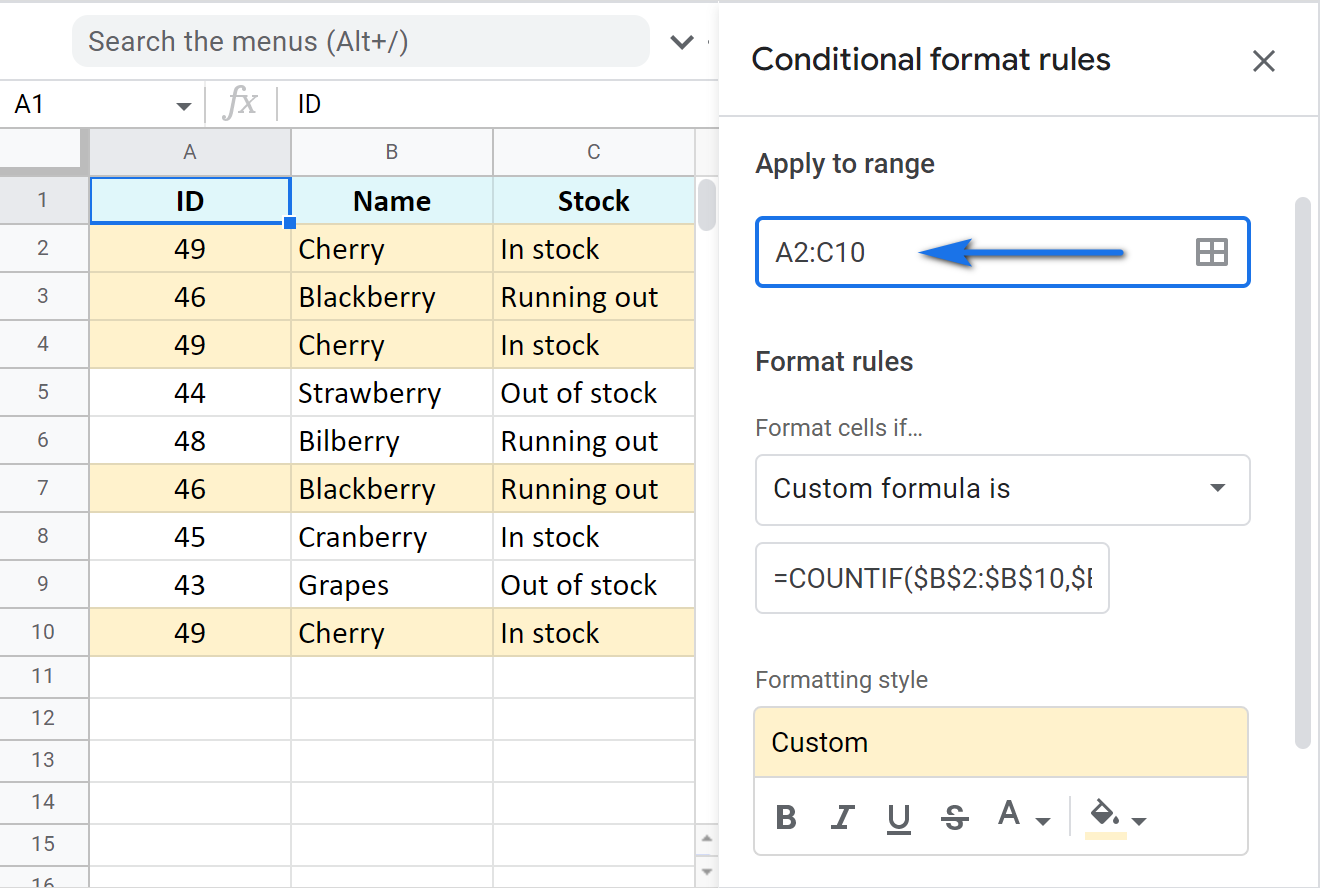
İpucu. Google Cədvəlinizdə dublikatları vurğuladıqdan sonra məlumatları rəngə görə süzgəcdən keçirə bilərsiniz:
- Bir tərəfdən, sütunu elə filtrləyə bilərsiniz ki, yalnız ağ rəngə malik olan xanalar görünsün. Bu yolla siz dublikatları görünüşdən siləcəksiniz:
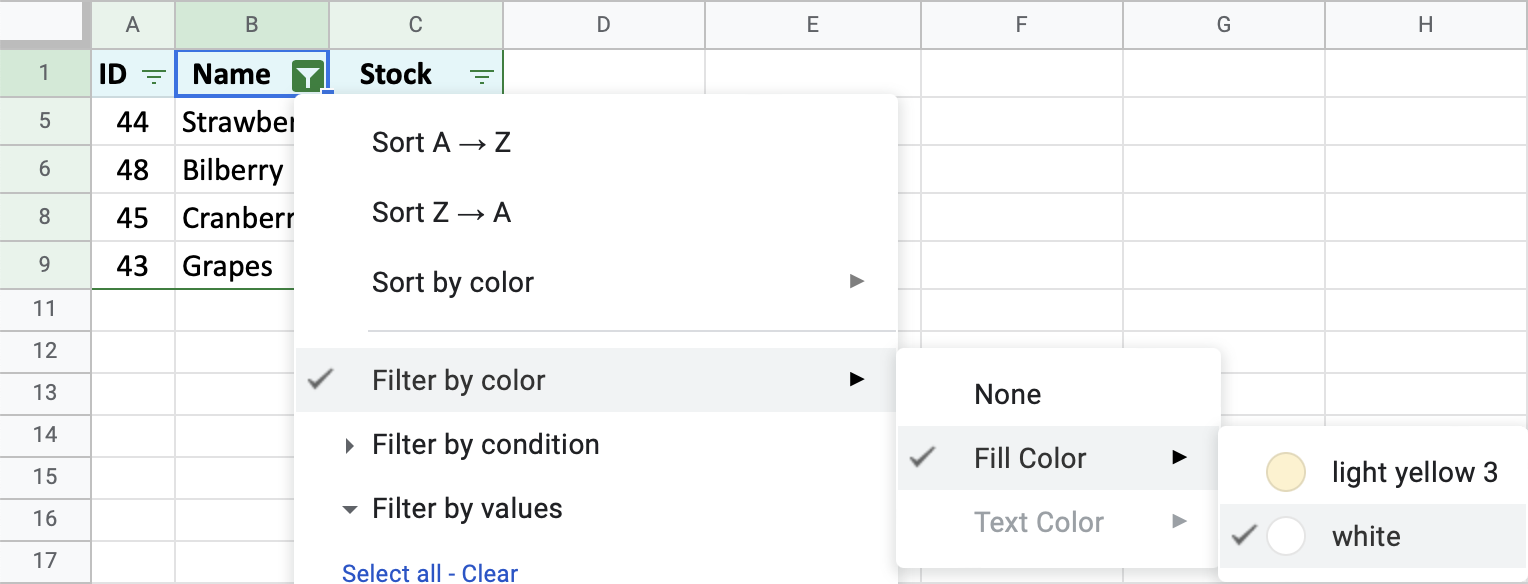
- Digər tərəfdən, yalnız rəngli hüceyrələri görünən saxlaya bilərsiniz:
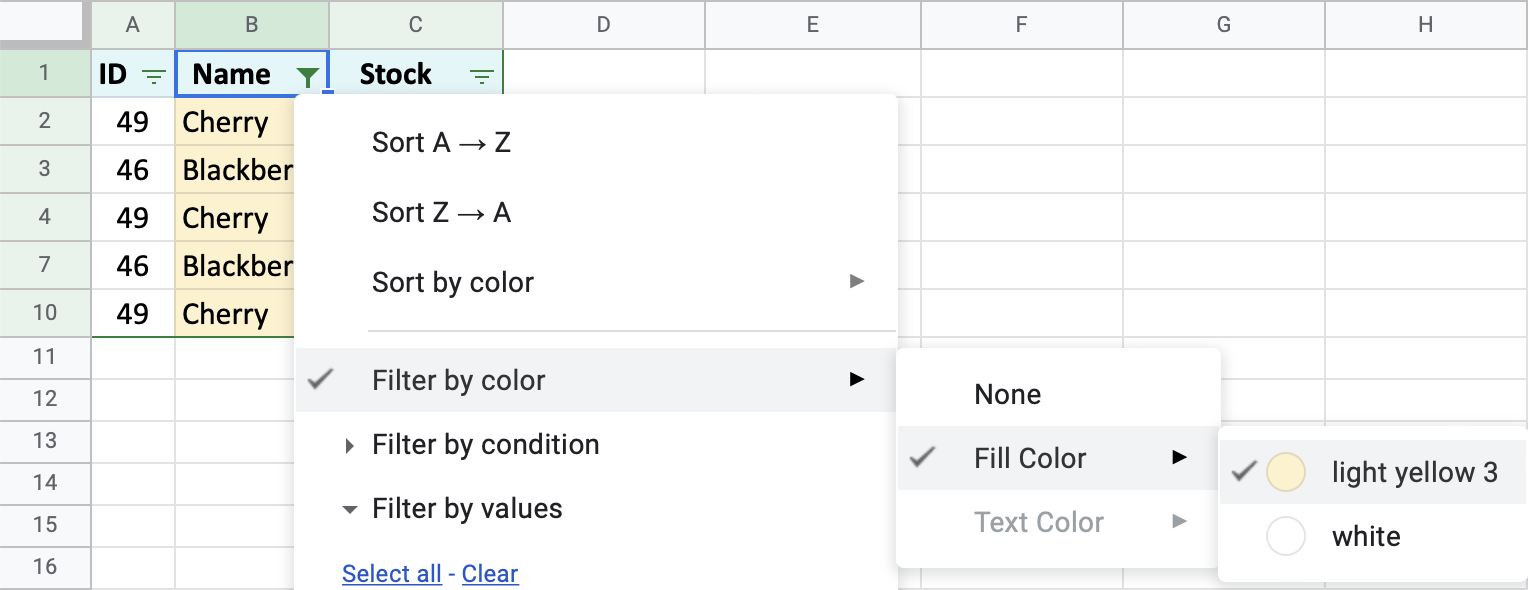
və sonra bu sıraları seçin və bu dublikatları Google Cədvəlinizdən tamamilə silin:

İpucu. Google Cədvəldə dublikatları vurğulamaq üçün daha çox düstur üçün bu təlimatı ziyarət edin.
Google Cədvəldə dublikatları tapmaq və silməyin düstursuz yolları
Formullar və şərti formatlaşdırma yaxşıdır, lakin digər alətlər də var. dublikatları tapmağa kömək edəcək. Onlardan ikisi bu xüsusi problem üçün nəzərdə tutulmuşdur.
Google Cədvəl üçün Pivot cədvəli ilə dublikatları müəyyən edin
Məlumatlarınızı çevirmək və cədvəllərinizi asan oxumaq üçün cədvəllərdə istifadə olunur & başa düşmək. Bu, məlumat dəstlərinizi təqdim etməyin bir növ alternativ üsuludur.
Burada ən cəlbedicisi orijinal datanızın dəyişməməsidir. Pivot cədvəli ondan istinad kimi istifadə edir vənəticəni ayrıca tabda təqdim edir.
Bu nəticə, yeri gəlmişkən, yolda dəyişə biləcəyiniz parametrlərdən asılı olaraq dinamik şəkildə dəyişəcək.
Təkrar qeydlər zamanı pivot cədvəl Google Cədvəldə dublikatları saymağa və silməyə kömək edəcək.
Misal 1. Pivot cədvəli Google Cədvəldə dublikatları necə hesablayır
- Daxil et > Pivot cədvəli , məlumat diapazonunuzu və pivot cədvəli üçün yer təyin edin:
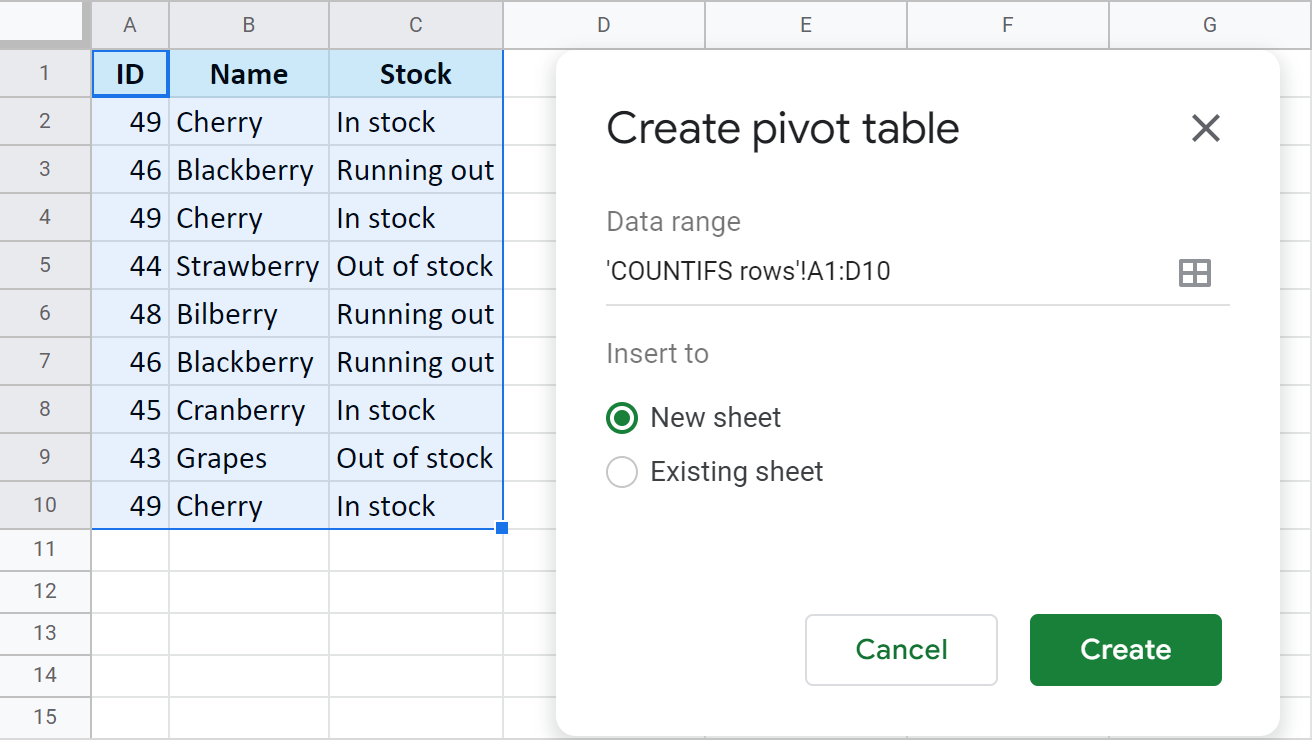
- Pivot cədvəl redaktorunda dublikatlarınızla sütun əlavə edin ( Ad Mənim nümunəmdə ) Sətrlər və Dəyərlər üçün.
Əgər sütununuzda rəqəmsal qeydlər varsa, Google Cədvəldə dublikatları saymaq üçün Dəyərlər üçün xülasə funksiyası kimi COUNT seçin. Əgər mətniniz varsa, bunun əvəzinə COUNTA seçin:
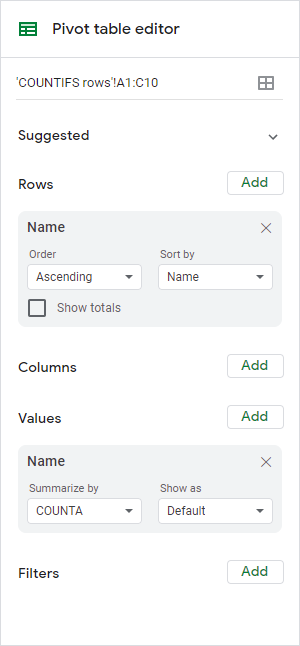
Əgər hər şeyi düzgün etsəniz, pivot cədvəli siyahınızdakı hər bir elementi təqdim edəcək və sizə orada görünmə sayı:
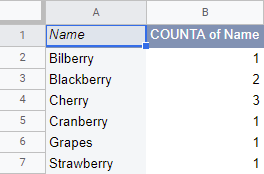
Gördüyünüz kimi, bu pivot cədvəl məlumat dəstimdə yalnız böyürtkən və albalının təkrarlandığını göstərir.
Misal 2 Pivot cədvəlindən istifadə edərək Google Cədvəldə dublikatları silin
Pivot cədvəlindən istifadə edərək dublikatları silmək üçün qalan sütunlarınızı (mənim nümunəmdə 2) pivot cədvəliniz üçün Sətr kimi əlavə etməlisiniz. :
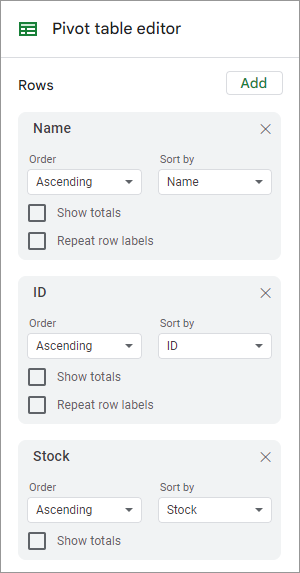
Siz dublikat sətirləri olan cədvəli görəcəksiniz, lakin rəqəmlər onlardan hansının orijinal verilənlər bazasında təkrarlandığını söyləyəcək:
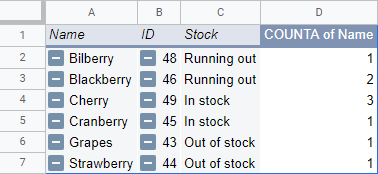
İpucu. Əgər ehtiyacınız yoxdursaartıq nömrələr, sadəcə olaraq Pivot cədvəlindəki Dəyərlər xanasını onun yuxarı sağ küncündəki müvafiq ikonaya basaraq bağlayın:
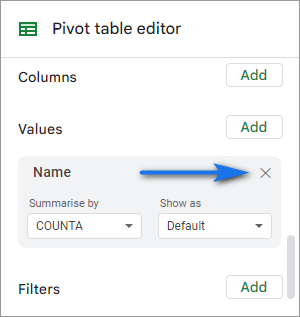
Bu, sizin pivotunuzdur cədvəl sonda belə görünəcək:
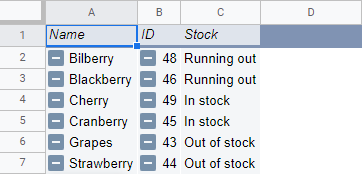
Dublikat yoxdur, əlavə hesablamalar yoxdur. Yalnız bir cədvəldə sıralanmış unikal qeydlər var.
Dublikatları silin — standart data təmizləmə aləti
Google Cədvəl dublikatları silmək üçün kiçik, sadə və qeyri-adi alətə malikdir. O, əməliyyatdan sonra çağırılır və Data > Məlumatların təmizlənməsi nişanı:
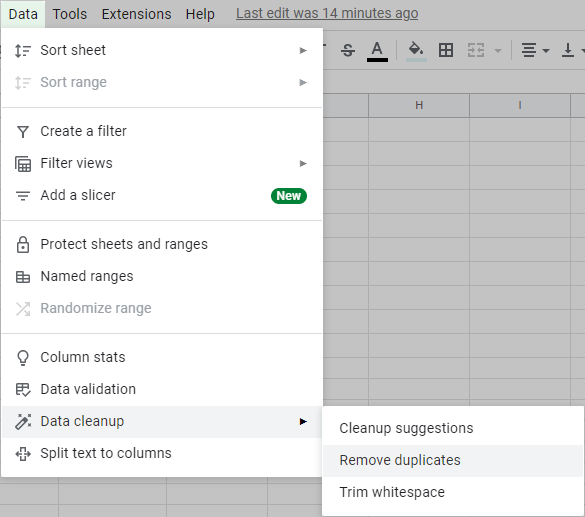
Burada gözəl heç nə tapa bilməyəcəksiniz, hər şey çox sadədir. Siz sadəcə cədvəlinizin başlıq sətirinin olub-olmadığını müəyyənləşdirin və dublikatların olub-olmaması yoxlanılmalı olan bütün sütunları seçin:
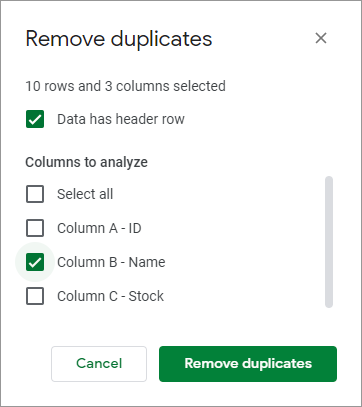
Hazır olduqdan sonra həmin böyük yaşıl düyməni basın və alət Google Cədvəl cədvəlinizdən dublikat cərgələri tapıb siləcək və neçə unikal cərgənin qaldığını söyləyəcək:
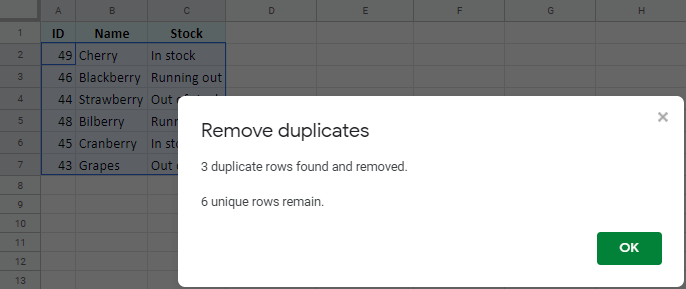
Təəssüf ki, bu alət bu qədərdir. Hər dəfə dublikatlarla məşğul olmaq məcburiyyətində qalacaqsınız, bu yardım proqramı əl ilə işə salmalı olacaqsınız. Bundan əlavə, bütün bunları edir: dublikatları silin. Onları fərqli şəkildə emal etmək üçün heç bir seçim yoxdur.
Xoşbəxtlikdən, bütün bu çatışmazlıqlar Ablebits-dən Google Cədvəl üçün Dublikatları Sil əlavəsində həll edilib.
Google Cədvəl üçün Dublikatları silin
Remove Dublicates addon real oyun dəyişdiricisidir. Başlamaq üçün, o

